Как поставить фото на контакт Android: установка фото на звонок
Главная » Инструкции » Работа с Андроидом
Eugene 15
Наверняка многим из нас нравится, когда фото наших друзей или близких отображается на девайсе при звонке. Это реально и очень просто сделать, установив соответствующее изображение на абонента. Сегодня мы рассмотрим, как поставить фотографию на контакт в Аndroid.
Содержание
- Алгоритм действий
- Фото на весь экран на Андроиде: Видео
- Как поставить фото на контакт в Андроид: Видео
- Вывод
- Как поставить мелодию на контакт на Android: Видео
Алгоритм действий
- Возьмите свой телефон и повторите следующие действия:
- Войдите в меню устройства.
- Найдите «Контакты» и зайдите в них.

- В строке «Поиск контактов» введите данные интересующего вас человека. В результате поиска высветится нужный контакт.
- Нажмите на имя.
Теперь, когда нужная вкладка открыта, рассмотрим несколько способов, как в Аndroid поставить фото на контакт
Первый способ
- Произведите продолжительный тап по области, которая предназначена для картинки. В результате появятся пункты: «Снять фото» и «Выбрать фото из галереи».
- Укажите, что вам необходимо. В случае, если вы хотите сделать фото на звонок Аndroid прямо сейчас, тапните «Снять фoто» – вы перейдете в пункт «Завершить действие с помощью», там выберете стандартную камеру или уже ранее установленную. Сделайте снимок. В «Редакторе» укажите нужную область для изображения и подтвердите действие галочкой. Сделанная фотография будет прикреплена к контакту.
- В случае, если у вас уже есть изображение в галерее, тапните «Выбрать из галереи», вас перенаправят в галерею, где вы сможете подходящий снимок.
 Далее вы перейдете в «Редактор», где выберете размер картинки и отображаемую область. Нaжмите галочку для подтверждения.
Далее вы перейдете в «Редактор», где выберете размер картинки и отображаемую область. Нaжмите галочку для подтверждения.
Фото на весь экран на Андроиде: Видео
Способ второй
- На открытом ранее контакте в верхнем правом углу нажмите на значок карандашика – вы перейдете в пункт «Изменить контакт».
- Тапните на области, которая предназначена для изображения (с плюсом).
- Повторите пункт 1 из первого способа.
Загруженные ранее или сделанные вами снимки мгновенно станут на вызов при звонке друга.
Как поставить фото на контакт в Андроид: Видео
Способ третий
Рассмотрим еще один вариант, как поставить фото на вызов Аndroid.
- Для этого зайдите в меню вашего девайса и войдите в галерею.

- Зайдите в альбом, где находится нужное изображение и выберите его. У вас откроется фото на весь экран.
- Тапните кнопку «Операции», которая находится в нижнем правом углу, для выбора пункта «Установить изображение как».
- В следующем окне выберите «Фотография контакта». Вы перейдете в телефонную книгу.
- В строке «Поиск контактов» введите имя нужного абонента и нажмите на него. У вас откроется фотo.
- Укажите необходимую область для отображения фотo и подтвердите галочкой.
Вывод
Вот мы и рассмотрели самые простые и удобные для вас способы добавления фотографии на вызов для контакта.
Как поставить мелодию на контакт на Android: Видео
Как опубликовать историю от имени сообщества ВКонтакте. Подробный гайд — Соцсети на vc.ru
{«id»:13804,»url»:»\/distributions\/13804\/click?bit=1&hash=a304e28cf88b2be0380f1594356ab232ce8eeafb535939ad6fa480967a79dd44″,»title»:»\u0411\u043b\u0438\u0446: \u043e\u0441\u043d\u043e\u0432\u0430\u0442\u0435\u043b\u044c \u00ab\u0411\u0443\u043a\u0432\u043e\u0435\u0434\u0430\u00bb \u043f\u0440\u043e\u0442\u0438\u0432 \u043a\u043d\u0438\u0433\u043e\u0442\u043e\u0440\u0433\u043e\u0432\u0446\u0430-\u043d\u043e\u0432\u0438\u0447\u043a\u0430″,»buttonText»:»\u0427\u0438\u0442\u0430\u0442\u044c»,»imageUuid»:»729960db-a1fb-5e6e-836d-0300d92f9faa»,»isPaidAndBannersEnabled»:false}
17 652 просмотров
В сегодняшней публикации вы найдете ответы на самые популярные вопросы по историям ВКонтакте:
- Какие существуют технические требования к историям ВКонтакте
- Как опубликовать историю от имени сообщества ВКонтакте
- Что такое сюжеты, зачем они нужны и как их делать
- Как сделать репост от имени сообщества
- Какие стикеры можно использовать в историях
- Как узнать, кто посмотрел истории моего сообщества ВКонтакте
Технические требования
- Соотношение сторон фото и видео – 9:16.

- Минимальный размер для фото – 720 × 1280 точек.
- Длительность видео не более 15 секунд; размер файла не должен превышать 10 мб.
- В день можно загрузить до 50 историй.
Как опубликовать историю от имени сообщества ВКонтакте
Опубликовать историю от имени сообщества ВКонтакте можно как с телефона, так и с компьютера. Рассмотрим оба варианта.
Публикация истории с телефона
- Перейдите в ваше сообщество с телефона и нажмите на значок, который внешне напоминает Instagram
- В нижней части экрана слева перейдите в галерею фото/видео на вашем телефоне
- Выберите фото/видео
- Если необходимо отредактировать, нажмите «Редактировать», затем «Готово»
- Выберите «Получатели»
- Нажмите «Опубликовать»
Все готово! Чтобы посмотреть, сколько человек просмотрели вашу историю и сколько поставили лайк, можно нажав на аватар сообщества.
Публикация истории с компьютера
- Перейдите в ваше сообщество и нажмите «Управление историями» (в меню справа)
- Выберите «Выбрать файлы»
- Кликните «Опубликовать историю»
Обратите внимание, что вы можете сразу опубликовать серию готовых историй. Если раньше вы не публиковали истории от лица этого сообщества, то первую нужно будет создать в приложении.
Что такое сюжет и как его сделать
Из своих историй вы можете создавать сюжеты. Сюжет – это несколько историй от имени сообщества или пользователя, которые остаются по прошествии 24 часов (обычные истории удаляются через 24 часа и попадают в архив). Вы можете в любое время отредактировать созданный сюжет и поделиться ссылкой на него. Сюжеты очень напоминают всем привычные Хайлайтс/Актуальное из другой соцсети.
Публикуем сюжет от имени вашего сообщества
- Заходим с компьютера в сообщество в раздел «Управление историями» под аватаркой сообщества
- Нажмите «Создать сюжет»
- Загрузите истории
- Укажите название сюжета и подберите обложку.
 Если пока не знаете, что выбрать, не проблема: изображение из первой загруженной истории автоматически станет главным в сюжете.
Если пока не знаете, что выбрать, не проблема: изображение из первой загруженной истории автоматически станет главным в сюжете.
Добавить в подборку можно до 100 историй. При этом и одна история может входить в 100 разных сюжетов.
Сюжет будет размещен в историях сообщества и будет открываться одним нажатием.
Кроме того, сюжетом можно поделиться на стене группы, отправить личным сообщением или в чат. В историях подборка будет видна в течение 24 часов после публикации, а на стене останется навсегда.
Дополнять и редактировать сюжеты можно когда угодно — ограничений по времени нет. Просто откройте блок, а затем нажмите на три точки у нужной подборки, чтобы перейти к меню. Можно поменять порядок историй, обновить обложку или изменить название. Если удалить из сюжета все истории, он превратится в черновик, видный только вам.
Если раньше вы не публиковали истории от лица этого сообщества, то первую нужно будет создать в приложении.
Для этого откройте в нём нужное сообщество и нажмите на кнопку для публикации историй над стеной. ВКонтакте
Выше прикрепила официальные рекомендации ВКонтакте. Мне удалось в только что созданном сообществе создать первую историю и сюжет прямо с компьютера. Либо рекомендации ВКонтакте устарели, либо мне повезло.
Как сделать репост от имени сообщества ВКонтакте
Что делать и куда нажимать, чтобы история получилась от имени сообщества, а не от личной страницы? Ловите подробную инструкцию.
- Выбираем пост, который хотите репостнуть в историю
- Нажимаем «Добавить в историю»
- Вы оказались внутри редактора. Здесь можно выбрать цвет или графику заднего фона истории. Также в меню справа можно отметить страницу сообщества, которое хотите упомянуть; можно отметить локацию, поставить хештег, выбрать товар, сделать опрос и пр.
- Нажимаем «Получатели»
- Выбираем, куда именно вы хотите сделать репост своего поста.
 В нашем случае – это наше сообщество
В нашем случае – это наше сообщество - Нажимаем «Опубликовать»
Каждый шаг обозначила в карусели ниже.
Интерактивные стикеры для историй ВКонтакте
- Мнения. Можно задать своим читателям. В качестве мотивации опубликуйте самые лучшие ответы подписчиков + ссылки на их аккаунты.
Товар. Товар можно отметить прямо на истории – подписчики сразу узнают его стоимость и смогут одним касанием перейти к оформлению заказа.
- Хештег. Можно указать уникальный хештег – если подписчик перейдёт по такому, то увидит остальные записи с ним. Или, наоборот, используя популярные хештеги, вашу историю могут заметить те, кто вводит похожие запросы при поиске в «Новостях».
Музыка. Можно добавлять любимые треки прямо в истории.
- Место. Можно обозначить локацию своего офиса или магазина, любимого кафе или просто любимых мест в вашем городе.

Упоминание. Можно и нужно отмечать активных подписчиков или победителей конкурсов. Вроде бы мелочь, но вашим подписчикам будет приятно.
Статистика историй ВКонтакте
Для каждой истории можно узнать основные показатели: просмотры, количество поделившихся, ответы и сообщения. Анализируйте эти данные, чтобы понять, что нравится вашим подписчикам.
В веб-версии можно посмотреть статистику по всем историям сообщества на одной странице. Здесь же можно и удалять истории. Удалённые истории не пропадут с этой страницы, но у них появится специальная отметка.
Если вы не нашли ответ на свой вопрос, задавайте в комментариях и присоединяйтесь к нам ВКонтакте и Telegram. Там мы ежедневно публикуем больше полезной информации. Обживаемся на новых площадках и помогаем вам вести бизнес-страницы!
Дополнительные фото в контакте. Як добавить фото «ВКонтакте». Несколько простых способов разместить фото в контакте
Как добавить фото «Вконтакте» в «Мои Фото» и как открывать фотоальбомы, чтобы ВКонтакте радовало.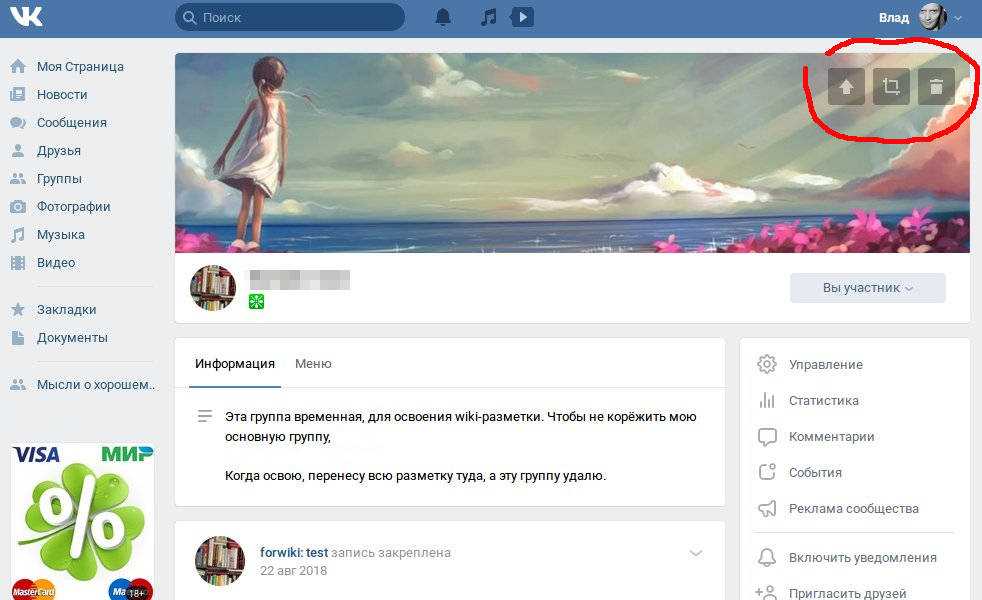
Для того, чтобы добавить фото «ВКонтакте» на свою сторону, не обольщайтесь тем, что на букву «Моя фотография» нужно написать вашу фотографию головы (аватарку). Система направит вас в раздел «Фотографии». Если вы не добавили фото «ВКонтакте», то просьба написать, например сообщить о тех, где можно сделать ряд фото «ВКонтакте» на вашу особенную сторону. Предлагаю натиснуть на послання, а затем перейти к стеблю вашего первого фотоальбома.
Если переборщить с идеей «натиснить сюди», идите в сторону «Нового альбома». Здесь вам будет предложено ввести в пустые строки название вашего альбома с фотографиями и его описание. Пройтись по рядам и разместить информацию о тех, кто пересматривает и комментирует альбом и фотографии «ВКонтакте» могут «Все користувачи». Как только вы нажмете на медведей одной кнопкой, я напишу «Все корыстувачи», тихо появляется контекстное меню с опциями, кому вы позволите и кто подивится на вашу фотографию: …, деякі друзья». Viber и нажмите кнопку «Создать альбом». 0003
0003
Система перенаправит вас на страницу «Дополнительные фото». Вам будет предложено добавить фотографии с вашего компьютера в настраиваемых форматах JPG, PNG или GIF и информацию о них, вы можете добавить до 50 фотографий ВКонтакте за один раз. Для этого, открыв папку с вашими фотографиями на вашем компьютере, подтвердите, что вы хотите добавить новую почту, нажав и нажав клавишу «Ctrl».
Если фото подвязано, то нужно нажать на кнопку внизу стороны «Написать», и в любом случае, когда появится чуть позже, нажать на кнопку «Отправить». Система уведомит вас, когда привязка завершена и вы успешно привязали фото «Вконтакте». Правая часть картинки отнимется, а злой будет со скина фото «Вконтакте» будет пустая кишка, в которой можно написать описание фото.
Уважаю, что все фото «ВКонтакте» из ваших альбомов в любой час вы можете перейти по адресу, изменив внешний вид и комментируя свои фото «ВКонтакте». Alle redaguvati может быть весь альбом, так что настройки редактирования будут привязаны ко всем фотографиям в альбоме.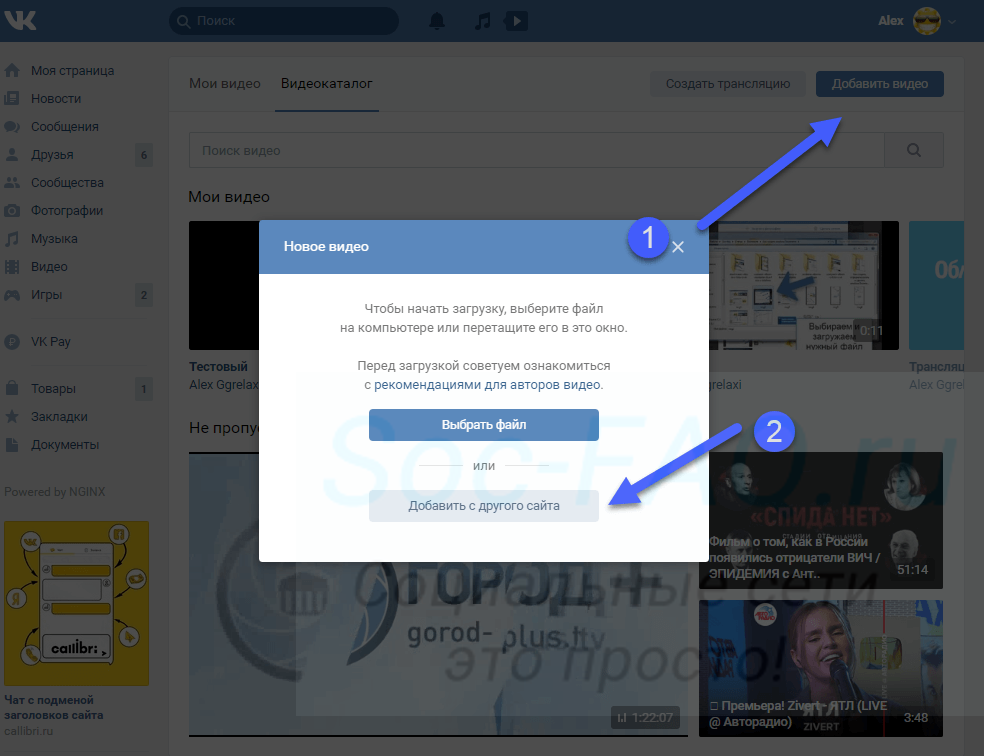 Если вы хотите увидеть фото «Вконтакте», сделайте доступными только для друзей, а так же для всех, вам нужно поместить их в свои альбомы. І для скина альбома задать свои характеристики приватности.
Если вы хотите увидеть фото «Вконтакте», сделайте доступными только для друзей, а так же для всех, вам нужно поместить их в свои альбомы. І для скина альбома задать свои характеристики приватности.
В список «Фото со мной» автоматически добавляется фото, чтобы ваши друзья видели вас на фото «Вконтакте». Посмотреть фото из папки «Фото со мной» можно только в том случае, если вы видели фото из альбома того, кто заинтригован. Если вам нужно сохранить фото «Вконтакте» из папки «Фото со мной», ускорьтесь правой кнопкой-мишкой, вибрируя пункт «Сохранить яка». Обрізать фото «Вконтакте», в таком ранге, на новом буле только ты самая красивая в компе, використовучи для любой программы, просматривая и редактируя фото и отправляя их на сайт.
Сайт «В Контакте» не принимает фото «В Контакте». Вы не сможете получить картинку, отличную от анимированной картинки.
Как только вы випадково заблокировали фото «Вконтакте», вы можете исправить станцию, если почистите браузер. Не важно, как вы пользуетесь самим интернет-браузером, алгоритм тот же и тот же. Для Mozilla Firefox необходимо зайти во вкладку «Инструменты», выбрать пункт «Налаштування» и вкладку «Вмист». Пересмотрите, я напишу «Автоматически заванажувати изображение» была поставлена галочка. Заходим в «Винятки» и если есть адрес, то можно посмотреть адрес «vkontakte.ru», посмотреть список.
Для Mozilla Firefox необходимо зайти во вкладку «Инструменты», выбрать пункт «Налаштування» и вкладку «Вмист». Пересмотрите, я напишу «Автоматически заванажувати изображение» была поставлена галочка. Заходим в «Винятки» и если есть адрес, то можно посмотреть адрес «vkontakte.ru», посмотреть список.
Одной из возможностей стать популярной социальной рамкой является процесс предоставления, просмотра и комментирования фотографий. Такие функции есть в Facebook, Twitter, Одноклассниках и, судя по всему, в социальной сети ВКонтакте, как самой популярной в России. Разработчики ВКонтакте постоянно реализуют функцию добавления фотографий, интегрируя новые возможности, в том числе и для редактирования фотографий. При связи с цимом процесс размещения фото ВКонтакте становится все более складным. В рамках этой статистики есть возможность добавить фото в ВК в специальный альбом или в группу, как с компьютера, так и с телефона.
Зміст:
Як добавить фото в вк в спецотдел с компа
Найбильш часто хочет добавить уничтожение фото себе на борт с компа, поэтому функционал самого сценария больше скорее всего увидят. Если вы хотите добавить фото себе на борт переходите на следующий этап:
Если вы хотите добавить фото себе на борт переходите на следующий этап:
Як добавить фото в группу в ВК с компьютера
Группой ВКонтакте можно мамить фотоальбомы, кудає можно добавлять фото. Це можно зробить бе-как користувач, как фотоальбом админов разного ранга. Для добавления фото в группу в ВК нужно добавить следующее:
Звериный респект, что при отправке фото сразу публикуется в альбоме, до того как было добавлено в новый редактор для помощи редактора.
Як додати фото в ВК на телефон
Социальные сети Вконтакте богаты на количество людей, которые активно их видят только с мобильного телефона или планшета. Чаще всего его видят через официальное приложение ВКонтакте на Android или iOS. Легко увидеть, как можно добавить фото себе на борт:
Возьмем ранг просмотра дополнительных фото в группе ВКонтакте по телефону.
Если вы добавите фото в Одноклассники со своей стороны, это лучшая еда, как вы собираетесь туда и обратно, что будет показано в статистике.
Неважно тем, у кого интерфейс на сайте простой и интеллигентный, чтобы увидеть новичков, неосведомленность преступников часто губит при публикации фотографий. Процесс проще в лучшую сторону.
- Зайдите в свой профиль.
- Натиснить в меню «фото».
- В центре страницы нажмите кнопку «Добавить фото», нажмите на нее.
- Смотрите у провайдера, если виноваты заходите в файл, или нужно вибрировать папку.
- Попробуем черпать нужные знания и черпать на «видимости».
Писля цих дий, аватар потеряется на твоей стороне. (Перед выступлением вибрируйте как хотите).
Шоб викласты фото в Одноклассники с компьютера, никаких специальных знаний не требуется. Провиниться знатно только в момент выкорчевывания нужного файла, а сам процесс заимствования был делом пивхилини.
Як добавить фото в Одноклассники с компа в альбом
Не знаешь как добавить фото в Одноклассники с компа и открыть альбом, сделать наступательный заказ?
- Зайдите в свой профиль.

- На основной стороне будет вибра с отдельной раздачей.
- В правом углу нажмите кнопку «открыть новый альбом», нажмите на нее.
- Дать вам нужно ввести название альбома, например, «Новый Рiк-2015» и указать номер спец, если альбом есть в наличии. Вы можете просмотреть его для всех друзей, только для друзей или для некоторых списков друзей.
- Нажмите кнопку «Добавить фото» в первый раз и повторите то же самое для всех файлов.
Вы можете взять фотографии из моих документов или с дисков компьютера. Не обязательно добавлять в альбом один файл — сразу немного посмотреть и написать «посмотреть».
Як поставить аватарку к профилю
Залишилося розбраться, як добавить фото в Одноклассники, тоб на аватарку, як повесить на боку.
Если викласт знаком с профилем, перейдите на свою сторону и прочитайте «Добавить фото» к вашему аватару.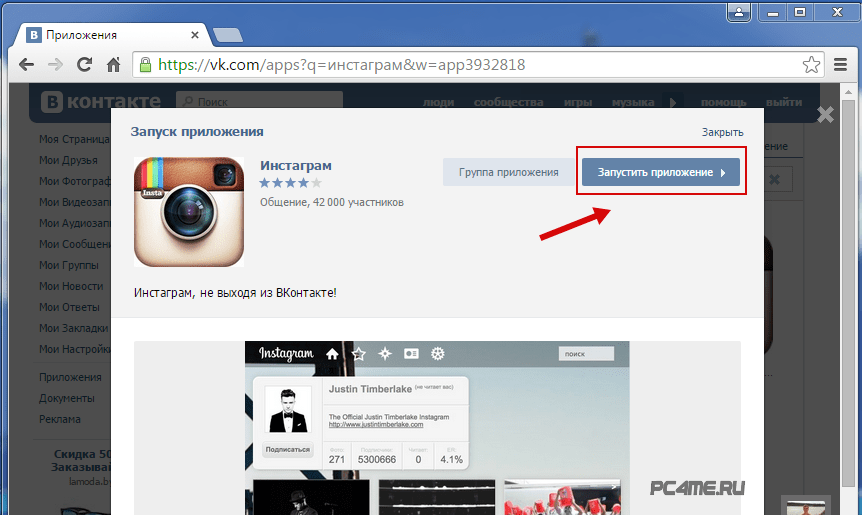 Если вы хотите видеть компьютер провайдера и можете размещать фотографии сбоку в Одноклассниках, вы можете зайти в файл или вибрировать из нужной папки. Нажмите на файл изображения 1 раз и нажмите на «просмотр» — изображение появится на изображении вашего аватара.
Если вы хотите видеть компьютер провайдера и можете размещать фотографии сбоку в Одноклассниках, вы можете зайти в файл или вибрировать из нужной папки. Нажмите на файл изображения 1 раз и нажмите на «просмотр» — изображение появится на изображении вашего аватара.
Теперь друзья могут комментировать ваши фото, оценивать их и ставить лайки, а пожилым людям лучше знать вас лучше.
Вы можете изменить свой аватар, но при этом вам нужно будет видеть его перед собой. Подробнее о таковых со стороны головы или из специального альбома мы опубликуем в последней статистике.
Як додати фото
Очень много людей, выкладывают фото в соц бордюр Вконтакте, только с компа, правда руками не запускать.
Например, если фото необходимо добавить в ВК, чтобы оно было на телефоне, его можно сразу добавить в соцсети. принеси, минаючи комп.
Это тоже плюс этого способа, є тем, кто может дать фото с телефона, в любой час и в любой момент, нужно только подключение к интернету.
За ценой легко уследить, как в дополнении, так и в мобильной версии сайта ВКонтакте.
Як додати фото в вк на телефон
Як добавить фото в вк с телефона в мобильной версии
1. Заходим в мобильную версию ВКонтакте из любого браузера, переходим в натиск на иконку «Меню», в левом верхнем углу сбоку.
2. В меню перейдите в раздел «Фотографии».
3. Теперь нам нужно перейти в раздел «Мои альбомы».
5. Так как альбомов меньше, добавляю новый, можно добавить фото, в текущий альбом.
6. Выбираем місце, откуда нужно добавить фото, в «Галерее».
7. Выбираем в галерее нужное фото.
8. Штамп на кнопку «Добавить фото».
9. Бачимо забрали обратно на фото, успешно добавили в альбом ВК.
Як додати фото в вк с телефона в додатке
1. Откройте меню программ, нажав на иконку в правом нижнем коде.
2. Выбран пункт меню «Фотографии».
3. Перейти в раздел «Альбомы».
4. Отображается альбом до того, как потребуется какая-либо фотография.
Кожаный смартфон этого года оснащен цифровой камерой, поэтому пользоваться самим телефоном становится все более и более привычным. Використови додаток для iPhone или Android, вы можете вручную добавлять изображения в ВК прямо с мобильного телефона.
Отправить свое фото через телефон в ВК є несколькими способами:
- прикрепить фото перед записью на стену,
- добавить галерею на свой номер.
После всей службы я пойду в настоящее папство, в котором будут делать снимки. Найдите одну из них и поставьте галочку в правом верхнем углу.
Чтобы добавить фото на телефон к посту, пройдите депозит «Новая запись» и напишите несколько строк или пару популярных хештегов.
Теперь пролистайте до конца с помощью камеры и с помощью от 1 до 10 знаков, отвечающих за присутствие в записи.
Этот же ранг можно использовать для прикрепления фотоизображения к вашим комментариям в группах или спилотах.
Изображение можно добавить в текущий альбом. Для получения дополнительной информации перейдите в раздел «Фотографии» в меню Zlyva. Выберите вкладку «Альбомы» и откройте нужные. Дали наткнуться на крест в правом верхнем углу. Система предложит либо вибрировать дальше от изображения из галереи, либо создать табличку.
Отправить фото со смартфона, не заходить на абонента
Если хотите посмотреть список программ, через которые можно отправить фото в интернет или людям из ваших контактов. Нажмите на социальную отметку ВКонтакте. Вибро, куда вы хотите добавить изображение:
- в альбом,
- на стену,
- в документы.
Вы также можете отправить фотографию избранным людям или друзьям.
Фотоизображение в ВК можно продублировать из Инстаграма. Для этого необходимо привязать свой аккаунт в настройках, введя логин и пароль от профиля. Теперь, если вы следите за публикациями в Instagram, активируйте ссылку ВК и разместите ее для дублирования в социальной сети.
Создаем вторую страницу ВКонтакте
Регистрация в ВКонтакте проста, однако многие мои коллеги в солидном возрасте считают, что это сложно. Показываю как зарегистрироваться в Контакте бесплатно, прямо сейчас.
Как зарегистрироваться в Контакте — мгновенная регистрация
Для регистрации ВКонтакте переходим на главную страницу официального сайта этой социальной сети: vk.com (перейдите по ссылке, либо скопируйте и вставьте в строку поиска).
Начало регистрации ВКонтакте ru
Вы увидите справа окно Впервые ВКонтакте? (Моментальная регистрация). Это то окно, которое вам нужно! Введите свое имя, фамилию, дату рождения и нажмите зеленую кнопку «Продолжить регистрацию».
Появится окно подтверждения регистрации. Вам необходимо выбрать страну и ввести номер мобильного телефона, на который будет отправлен код подтверждения регистрации. В наше время без мер безопасности не обойтись! Поэтому на один номер телефона можно зарегистрировать только одну страницу в Контакте. После этого нажмите кнопку: Получить код.
После этого нажмите кнопку: Получить код.
Введите код, полученный в SMS, и нажмите Отправить код
Появится другое окно — Пароль. Здесь нужно придумать хороший пароль, чтобы его не смог подобрать ни один хакер! Когда появится комментарий Strong password, значит все в порядке! Теперь нажмите Войдите , и перед вами появится сообщение: Вы успешно зарегистрировались !
Если вы сейчас нажмете кнопку «Продолжить», вас попросят предоставить дополнительную информацию о себе, загрузить фотографию, найти и импортировать друзей из других социальных сетей. И вы можете нажать кнопку «Пропустить» и добавить все в другой раз.
Внимание! Предлагаю тем посетителям, которые хотели очень быстро зарегистрироваться в ВК! Если вы получили сообщение об успешной регистрации, значит, теперь у вас есть собственная страница в социальной сети ВКонтакте! Вы можете получить доступ к этой странице в любое время, используя свой логин (номер телефона или адрес электронной почты) и пароль.
Не забудьте их записать! Остальную информацию о себе вы можете добавлять постепенно, при последующих посещениях сайта.
Добавление информации на свою страницу ВКонтакте
Итак, вы решили добавить информацию на свою только что созданную страницу ВКонтакте. Для этого нажмите на маленький треугольник в правом верхнем углу, рядом с вашим именем.
Появится меню, в котором нажмите Редактировать.
На открывшейся странице справа найдите раздел, который хотите отредактировать. Например, я выбрал раздел «Образование». В появившемся окне мы увидим 2 вкладки: 1) Среднее и дополнительное образование, 2) Высшее образование.
Поиск одноклассников
Чтобы одноклассники могли вас найти, и вы тоже указали школу, в которой вы учились. Для этого сначала из списка выберите Страну, в которой вы учились, затем город. Если города нет в списке, то введите его название.
Появится список школ в вашем родном городе. Найдите свою школу. Затем выберите Год выпуска. Если у вас было несколько параллельных классов, то укажите класс (а, б, в).
Найдите свою школу. Затем выберите Год выпуска. Если у вас было несколько параллельных классов, то укажите класс (а, б, в).
Поиск одноклассников
Для того, чтобы одноклассники могли вас найти, укажите вуз, в котором вы учились.
Для этого выберите вкладку Высшее образование
Выберите страну, а затем город, в котором вы учились. Откроется список университетов. Выберите свой университет.
Появится список факультетов вашего университета — выберите факультет. Потом Стул.
Поиск друзей в других социальных сетях
На этом шаге вы можете добавить друзей из других популярных социальных сетей.
При последующих посещениях вы можете обновлять информацию, менять оформление страницы, а также не забывать периодически менять пароль от своего аккаунта.
Видео: Регистрация ВКонтакте и заполнение анкеты
В видео уроке мы показываем:
- регистрация ВКонтакте, заполнение анкеты, бесплатно и быстро,
- как добавить фото выполнив все требования к фото размещенным в социальной сети,
- как отредактировать информацию о себе,
- как соблюдать требования безопасности, чтобы ваш профиль не взломали.

Вход на свою страницу в Контакте
То, что очевидно для опытных пользователей компьютеров, не всегда очевидно для новичков. Показываю вам вход на мою страницу вконтакте на следующий день, после регистрации.
Зарегистрироваться ВКонтакте без номера телефона С каждым годом все сложнее, но все же возможно. Гид контактов постепенно научил пользователей социальных сетей привязывать свои номера телефонов к личным страницам.
Поначалу привязывать номер телефона к странице было необязательно, почти необязательно, но со временем регистрироваться и сидеть в ВК становится все сложнее.
Теперь пользователи сети, не подтвердившие свой номер телефона, уже не могут получить доступ ко многим функциям. Даже если вы смогли зарегистрироваться несколько лет назад и только привязать почту, а сейчас у вас не подключен телефон, вы не сможете создать группу или отредактировать личную информацию, а когда захотите вступить сообщество или нравится, вам будет предложено ввести раздражающую капчу.
Все-таки во многом есть польза от страниц, на которых не привязан номер мобильного телефона. Например: спам (спам-программы обычно используют сервис с автоматическим разгадыванием капчи, поэтому их не боятся), второй аккаунт (мало ли что, если выходите на связь только для того, чтобы послушать музыку, а не хотите блистать в сети перед друзьями, иначе они вам начнут писать. Кстати, читайте статью о ) и многих других функциях.
Зачем нужно привязывать номер телефона к личной странице ВКонтакте?
Это очевидно! Для дополнительной защиты.
Помимо защиты от спамеров, которые рассылают сообщения и накручивают различные действия вручную, вы всегда можете восстановить доступ к своему аккаунту в случае взлома.
Представьте ситуацию, когда они знают вашу почту (логин) и пароль, тогда у 95% людей пароли везде одинаковые, а это значит, что они просто поменяют пароль на вашу почту и личную страницу и вы больше не сможете войти ВКонтакте под своим именем. А если вы привязали номер телефона, то вы всегда сможете восстановить доступ к своей странице.
А если вы привязали номер телефона, то вы всегда сможете восстановить доступ к своей странице.
Если мошенники еще могут найти доступ к почте, то они не могут получить доступ к вашему телефону. Только если вы сами им не отдадите или у вас не украдут, но даже в случае кражи современные телефоны отслеживаются и блокируются за минуту.
Кроме того, ВКонтакте можно подключить подтверждение входа по смс, что полностью исключает возможность взлома. Даже если у хакеров есть ваш логин и пароль, и даже все данные от почты, без кода, пришедшего к вам по смс, они не смогут зайти на вашу страницу. Поэтому вам лучше привязать номер телефона прямо сейчас, иначе вы рискуете потом остаться без аккаунта.
Кстати, многие конспирологи считают, что обязательная привязка номеров телефонов нужна для сбора личной информации для ФСБ.
Как зарегистрироваться в вк без номера телефона
Способ первый: используйте стационарный телефон
Вы всегда можете создать страницу ВКонтакте без мобильного телефона. Для этого нужно на этапе регистрации, где просят указать номер телефона, указать городской номер телефона в 11-значном формате и нажать «разрешить роботу позвонить». Затем на домашний (городской) телефон вам позвонит робот и продиктует код, который необходимо указать на сайте.
Для этого нужно на этапе регистрации, где просят указать номер телефона, указать городской номер телефона в 11-значном формате и нажать «разрешить роботу позвонить». Затем на домашний (городской) телефон вам позвонит робот и продиктует код, который необходимо указать на сайте.
Таким образом, регистрация в ВК без номера телефона становится достаточно простой и на один номер телефона можно зарегистрировать сколько угодно страниц, что удивительно.
Способ второй: зарегистрироваться через фейсбук как иностранец
Рассмотрим второй способ регистрации ВКонтакте без номера мобильного телефона:
Как известно, социальная сеть ВКонтакте выходит на внешний рынок и пытается активно взаимодействовать с другими социальными сетями, в том числе с Facebook. В ВК есть возможность зарегистрироваться через Facebook, но только для иностранных граждан. Для стран СНГ эта опция недоступна.
Следовательно, чтобы обмануть систему, нужно сделать так, чтобы сайт думал, что вы зашли из другой страны. Например, из Канады. Для этого можно найти в интернете любой анонимайзер и связаться с ним.
Например, из Канады. Для этого можно найти в интернете любой анонимайзер и связаться с ним.
Для стран СНГ видная стандартная регистрационная форма:
Для иностранных гостей будет совершенно другая форма регистрации. Обратите внимание, что по какой-то причине нам не хватает одного столбца.
Если вы не совсем понимаете схемы регистрации, то рекомендуем посмотреть видеоурок:
Второй способ.
Довольно интересный вопрос, который начинает все больше волновать пользователей. Особенно тем, кто предпочитает работать через социальные сети. Итак, приступим к его изучению.
Зачем и когда это нужно?
Но перед этим попробуем разобраться с вами еще в одном очень интересном деле. Точнее, попробуем понять, когда действительно нужна новая страница ВКонтакте.
Такие «запасные» анкеты необходимы продавцам в магазинах. Речь идет об интернет-магазинах, которые получают основную прибыль за счет привлечения пользователей из социальных сетей. Итак, человек может не «засорять» свой профиль, а просто использовать рабочий профиль. Ведь новая страница «ВКонтакте», как правило, служит именно для этого.
Итак, человек может не «засорять» свой профиль, а просто использовать рабочий профиль. Ведь новая страница «ВКонтакте», как правило, служит именно для этого.
Но иногда вторые страницы включаются и у обычных пользователей. Их называют «подделками». Довольно часто такие страницы используются для обмана пользователей и взлома реальных профилей. Разберемся, как создать вторую
Если страница устарела
Первый сценарий, когда у пользователя уже есть профиль, только он очень и очень старый. Примерно 5 лет назад. В то время было принято привязывать все анкеты к электронной почте пользователя.
Владельцам старых страниц очень повезло. Ведь им не придется искать способ создать вторую страницу ВКонтакте. Достаточно просто зарегистрировать его по новой схеме. То есть привязать напрямую к мобильному телефону. Вот и все проблемы. Введите логин, пароль, имя/фамилию, а затем номер мобильного телефона. созданные таким образом, как правило, очень легко восстанавливаются после взлома.
Правда, есть и другие варианты развития событий. Например, что делать пользователям, если их страницы уже привязаны к мобильному телефону? Попробуем разобраться в этом непростом вопросе.
Опция «запара»
Попробуем использовать один интересный прием, который, к сожалению, не всегда срабатывает. Для этого вам нужно иметь страницу, привязанную к телефону. Именно с такой анкетой мы и будем работать.
Первым делом заходим во «ВКонтакте» («Логин» — «Моя страница»). Логин, кстати, в случае привязки второго профиля у вас останется прежним, а вот пароль тот, который вы установили. После входа достаточно будет зайти в «Мои настройки» и посмотреть, как указан номер мобильного телефона. Измените его первую цифру, а затем зарегистрируйте профиль на тот же номер мобильного телефона.
Как уже было сказано, этот вариант работает не всегда. Так сказать, он основан исключительно на удаче пользователей. Таким образом, если вы хотите узнать, как создать вторую страницу ВКонтакте, то вам подойдет другой сценарий.
Программы
Итак, теперь попробуем зарегистрировать новый профиль с помощью специализированных приложений. Сейчас этот способ считается достаточно популярным среди большинства пользователей.
Для него вам придется найти специальную программу для «ВКонтакте», которая расширяет стандартные функции социальной сети. Здесь можно и чужие сообщения прочитать, и выйти из всех пабликов «одним махом», и создать второй профиль.
Достаточно просто пройти авторизацию в приложении, а затем выбрать функцию создания нового профиля. Далее перед вами откроется уже знакомая страница регистрации, где вам нужно будет придумать пароль, имя/фамилию и заполнить некоторые личные данные. Последним шагом является ввод вашего мобильного телефона в соответствующее поле для привязки профиля. Вот и все. Когда вы все сделаете, то у вас будет две страницы, привязанные к одному номеру.
Однако стоит помнить, что этот вариант очень рискованный. Ведь большинство подобного рода программ не что иное, как самые распространенные и настоящие вирусы. Они просто крадут данные из ваших текущих профилей работы. Вы не боитесь? Тогда смело скачивайте это приложение. Если здравый смысл берет верх над желаниями, то стоит попробовать единственный логичный выход из этой ситуации.
Они просто крадут данные из ваших текущих профилей работы. Вы не боитесь? Тогда смело скачивайте это приложение. Если здравый смысл берет верх над желаниями, то стоит попробовать единственный логичный выход из этой ситуации.
Новая сим-карта
Пользователи, которые не хотят быть обманутыми, думая о том, как создать вторую страницу ВКонтакте, могут воспользоваться одним очень интересным и логичным подходом. Так как мы привязываем аккаунт к телефону, то нам придется купить новую сим-карту, а затем зарегистрировать на ней профиль.
Согласитесь, для работы это очень простой и быстрый вариант развития событий. Зайдите в любой магазин сотовой связи, купите любую сим-карту, а потом просто используйте ее один раз. После регистрации, конечно, лучше звонить с мобильного телефона раз в месяц, чтобы номер не заблокировали и не передали кому-то другому. Вот и все. Теперь вы знаете всем доступные способы регистрации нового профиля в социальной сети «ВКонтакте».
Регистрация нового пользователя ВКонтакте — дело простое и достаточно быстрое. Сейчас мы это ясно увидим. Для начала нам нужно вбить в строку поиска адрес сайта и перейти на главную страницу сайта. Так как вы еще не зарегистрированы в социальной сети, то перед вами откроется, в левой части которого есть такое окно:
Сейчас мы это ясно увидим. Для начала нам нужно вбить в строку поиска адрес сайта и перейти на главную страницу сайта. Так как вы еще не зарегистрированы в социальной сети, то перед вами откроется, в левой части которого есть такое окно:
Тем, кто регистрируется в ВК впервые необходимо. Если вы были зарегистрированы, то просто введите свой логин (телефон или e-mail) и пароль в поля выше и заходите в ВК. Нам предстоит короткая и простая процедура.
1. Итак, мы нажали кнопку — открылась страница под названием «Моментальная регистрация».
2. Здесь в поля «Ваше имя» и «Ваша фамилия» необходимо ввести имя и фамилию, а ниже заполнить « », выбрав из выпадающего списка день, месяц и год «грустного» праздника -вниз список. Я не думаю, что это сложно, всего несколько минут. Объяснять тоже не надо. Когда закончите, нажмите «Зарегистрироваться». В следующем окне нужно подтвердить действие – для этого в поле «Мобильный телефон» нужно ввести свой номер.
Попробуйте дать номер, которым пользуетесь постоянно! Бывает, что вас могут взломать, и срочно нужно. Не используйте номер бабушки или других дальних родственников. В общем, не бойтесь указывать свой номер телефона. Это обычная мера безопасности при регистрации, и она действует уже давно.
3. Забиваем число и нажимаем «Получить код». Теперь все страницы ВКонтакте привязаны к номеру мобильного телефона, не бойтесь. Номер указывается для того, чтобы на него пришел код, необходимый для создания нового пользователя. Поле «Код подтверждения» станет доступным, а на мобильный телефон в СМС придет комбинация из нескольких цифр.
Введите полученные цифры и нажмите «Отправить код». Если все сделано правильно, то вам станет доступно поле «Пароль». Если вы допустили ошибку, вы увидите красное сообщение:
4. Значит код введен правильно. Теперь нам нужно придумать пароль. Придумываем что-то посложнее, чтобы злоумышленники не смогли вас взломать (рекомендуется использовать не менее 6 символов, и чтобы он состоял из букв разного регистра и цифр). При вводе пароля вам будет показан уровень его сложности. Затем нажмите .
При вводе пароля вам будет показан уровень его сложности. Затем нажмите .
Заполнение основных данных о новом пользователе ВКонтакте
Итак, можно сказать, что регистрация нового пользователя ВКонтакте практически завершена. Скоро вы сможете использовать все . Вам нужно сделать немного — тогда вы заполните основную информацию о новом пользователе — то есть о вас. На следующей странице вам будет предложено установить фото (аватарку), которая будет отображаться в вашем личном профиле и когда.
1. Итак, под девушкой в кружке нажимаем «Загрузить фото». Откроется окно, в котором вы можете скачать графический файл с вашего компьютера или сделать снимок, если на вашем устройстве есть камера. Мы загрузим фото из папки на компьютере. Естественно перед этим фото нужно подготовиться (сфотографировать или найти понравившуюся картинку в интернете). Я нашел картинку в Интернете. Далее – «Выбрать файл», и находим нужную картинку на нашем компьютере.
Теперь в окне «Фото на странице» мы видим нашу аватарку. Сохранить.
2. В следующих двух окнах закрепим за ава область, которая будет отображаться на главной странице, в новостях, личных сообщениях и комментариях. На главном фото всегда отображается более крупное фото, в сообщениях и комментариях — миниатюра. Мы можем выбрать область, перетаскивая белые квадраты вдоль границы фотографии. Когда область отображения отмечена, нажмите «Сохранить и продолжить». Далее установите область для миниатюр — для этого наведите курсор на фото. Когда он превратится в стрелку-крест, двигайте область как хотите. Когда вы определитесь с областью отображения миниатюры, сохраните изменения.
3. Осталось сделать последний шаг- указать откуда вы (страна и город) и указать университет в котором вы учились. Это сделано для того, чтобы вам было проще (а может бывшим одноклассникам и т.п.). В окне выберите страну в выпадающем списке, затем город в выпадающем списке. Далее станет доступен выбор вуза. Как правило, заполнять необязательно, но мы заполним все поля. При выборе вуза можно указать дату окончания и факультет, на котором вы учились. Выбирайте из списков нужные и сохраняйте.
Далее станет доступен выбор вуза. Как правило, заполнять необязательно, но мы заполним все поля. При выборе вуза можно указать дату окончания и факультет, на котором вы учились. Выбирайте из списков нужные и сохраняйте.
Поздравляем, регистрация ВКонтакте завершена!
Итак, основные манипуляции закончены, и вы попадаете на страницу своего профиля. Тут можно выдохнуть — вот мы и создали нового пользователя социальной сети «Вконтакте». Теперь вы убедились, что регистрация в ВК дело простое и не занимает много времени. Пока что наш профиль пуст, он не содержит никакой информации, кроме той, которую мы ввели при создании нового пользователя. Мы можем видеть здесь нашу аватарку, имя и фамилию пользователя и информацию, указанную при создании страницы. По умолчанию они свернуты, а чтобы увидеть полную информацию, нужно нажать на текст «Показать подробную информацию». Так же мы можем увидеть нашу фотографию и пустую, на которой еще нет записи. сначала зайдите на созданную страницу, вам будут показаны подсказки по разделам и элементам оформления.
Нажмите кнопку «Регистрация» и перейдите к созданию нового пользователя. На новой странице нужно ввести имя и фамилию, добавить фото и указать пол. Мы делаем то, что от нас требуют.
На третьей странице нужно подтвердить действия — так же, как и при регистрации с компьютера. Остальные действия при создании новой страницы со смартфона ничем не отличаются от регистрации с компьютера.
Что ж, следующий шаг и. Читайте другие статьи на блоге — сейчас мы научимся заполнять профиль и выставлять нужные настройки.
Без социальных сетей сейчас обойтись невозможно. Даже если человек предпочитает хранить личную информацию в секрете и общаться лично, в социальных сетях можно слушать музыку, смотреть фильмы, узнавать новости и даже зарабатывать. Поэтому узнайте как создать страницу вконтакте , она будет полезна, без преувеличения, всем. Процедура регистрации не сложная. Достаточно зайти на сайт, заполнить поля с именем и фамилией, указать страну проживания и номер мобильного телефона. Получив смс с кодом, нужно ввести его в специальное поле и придумать пароль. Страница Вконтакте создана. Теперь вы можете заполнить его по своему усмотрению. А раскрутить свою страницу или группу ВКонтакте помогут наши служба .
Получив смс с кодом, нужно ввести его в специальное поле и придумать пароль. Страница Вконтакте создана. Теперь вы можете заполнить его по своему усмотрению. А раскрутить свою страницу или группу ВКонтакте помогут наши служба .
Как создать страницу Вконтакте без телефона
Возникает вопрос: а как создать страницу Вконтакте без телефона и вообще — возможно ли? Конечно. С одной стороны, при регистрации без привязки к номеру некоторые функции становятся недоступными (например, создание групп). С другой стороны, это может быть удобно, если пользователь не хочет быть замеченным другими посетителями социальной сети. Конечно, в некоторых случаях указание номера сотового все же уместнее, ведь это всегда позволит восстановить доступ к странице и избежать мошеннических действий. Как отвязать номер от страницы ВКонтакте читайте в этом артикул .
Как создать страницу Вконтакте без номера
И еще, давайте разберемся как создать страницу Вконтакте без номера ибо обстоятельства могут быть разные. Во-первых, местоположение мобильного телефона можно ввести номер стационарного телефона и нажать кнопку «Пусть позвонит робот». Код в этом случае будет сообщен на стационарный телефон, и таким образом можно зарегистрировать любое количество страниц. Во-вторых, можно использовать анонимайзер — это создаст иллюзию того, что пользователь находится в другой стране и создаст аккаунт через Facebook. Завести друзей можно на новой странице ВКонтакте в этом секция сайт.
Во-первых, местоположение мобильного телефона можно ввести номер стационарного телефона и нажать кнопку «Пусть позвонит робот». Код в этом случае будет сообщен на стационарный телефон, и таким образом можно зарегистрировать любое количество страниц. Во-вторых, можно использовать анонимайзер — это создаст иллюзию того, что пользователь находится в другой стране и создаст аккаунт через Facebook. Завести друзей можно на новой странице ВКонтакте в этом секция сайт.
Как создать новую страницу Вконтакте
Многим интересно узнать как создать новую страницу вконтакте . Это можно сделать разными способами. Вам может понадобиться второй адрес электронной почты (это легко начать). Также есть возможность привязать уже использованный номер к новой странице (обратите внимание, что количество привязок ограничено). Если старая страница по каким-то причинам была удалена, алгоритм действий тот же: прежний номер или любой другой, на выбор пользователя (в этом случае можно как восстановить страницу ВК).

